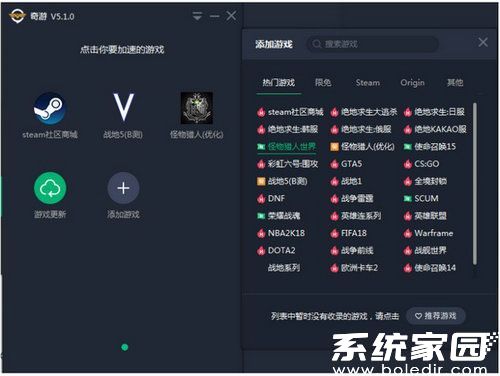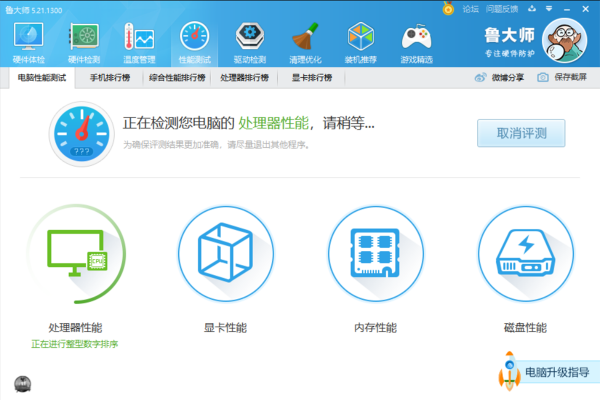IE兼容模式设置与调整方法详解
IE兼容模式如何正确配置?当遇到部分网页或应用程序无法正常加载时,启用浏览器兼容性视图能有效解决新版框架与旧版程序的适配问题。通过特定设置操作,用户可快速将目标网站添加至兼容列表,从而恢复页面的正常显示与功能使用。

IE浏览器兼容性设置完整教程
当系统升级或网页改版后,部分用户会遇到页面排版错乱、功能失效等情况。微软内置的兼容性视图功能通过模拟旧版本内核运行环境,可有效解决这类显示异常问题。下面将分步骤演示具体配置流程:
第一步:启动IE浏览器后定位至顶部导航栏,点击右侧齿轮状工具图标。在展开的功能菜单中,选择倒数第三项的「兼容性视图设置」选项,此时会弹出独立配置窗口。
第二步:在设置界面的文本输入框内,手动输入需要启用的网站完整域名。注意需包含协议前缀(如http://或https://),输入完成后点击蓝色「添加」按钮,该网址即会出现在下方已配置站点列表中。
第三步:勾选配置面板底部的「在兼容性视图中显示所有网站」复选框。此功能将自动检测网页元素兼容性,当发现页面组件与新版本内核存在冲突时,会自动切换至兼容模式渲染页面内容。
第四步:完成上述操作后,建议完全关闭浏览器进程并重新启动。此时访问已添加的网站,可发现页面元素加载错误、脚本执行异常等问题已得到显著改善。若个别页面仍存在显示问题,可尝试通过快捷键F12调出开发者工具,在仿真选项卡中手动指定文档模式。
需特别注意的是,长期使用兼容模式可能影响新特性支持度。建议定期检查已配置站点列表,对已完成升级改造的网站应及时移除兼容配置,以便获得更完善的安全防护和功能体验。当遇到无法通过常规设置解决的兼容性问题时,可尝试修改注册表项或使用企业版浏览器的组策略编辑器进行深度配置。
通过合理运用兼容性视图功能,既能保障老旧系统的平稳过渡,又能充分发挥新版浏览器的性能优势。掌握这些设置技巧后,用户可自主应对大多数网页显示异常问题,有效提升网络办公效率。
- 上一篇:苹果手机FaceTime视频通话教程
- 下一篇:微信聊天图片搜索功能开启方法
-

情侣专属空间记录甜蜜时光v9.6.8 中文版
-

建行员工移动办公助手v1.5.6.4 最新版
-

高效记录工具随身便签记事本v1.0.3 中文版
-

哈屏组件打造个性手机桌面v1.2.4 最新版
-

极光新闻平台本地服务聚合v5.0.0 最新版
-

斑马AI课智能学习工具助力儿童成长v6.24.0 最新版
-

阡鹿旅游高端住宿出行服务v7.6.0 免费版
-

作业帮领航高考学习就业指导平台v2.3.0 最新版
-

考试宝高效备考工具推荐v3.1.48 安卓版
-

美味不用等手机点菜助手v7.0.16 安卓版
-

15日精准天气预报实时掌握天气动态v5.7.6.3 安卓版
-

China Daily中英文与听力练习平台v7.6.17 中文版